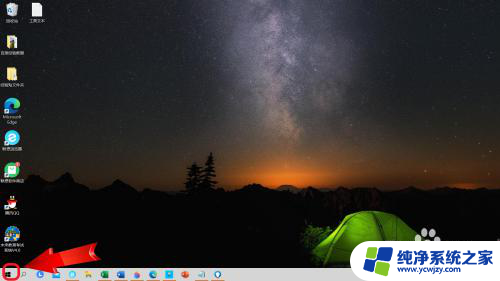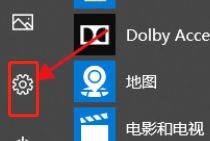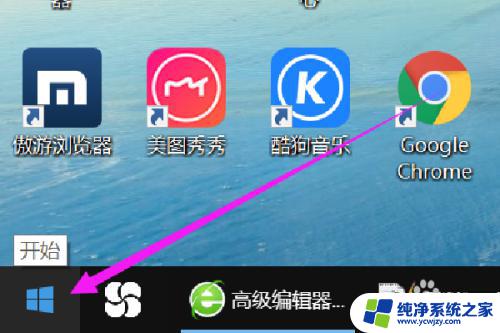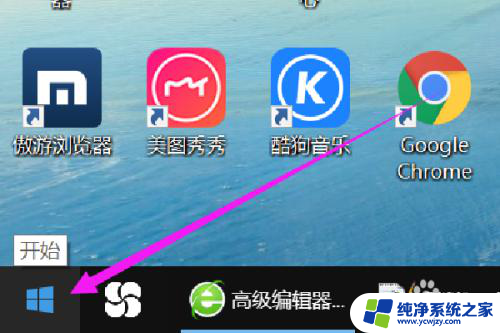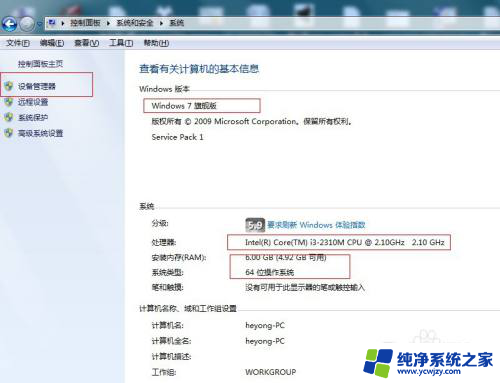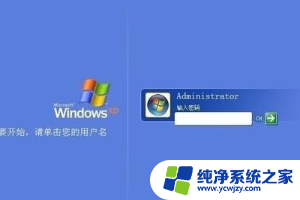联想电脑怎么重置 如何重置联想小新笔记本系统
更新时间:2023-08-18 15:00:40作者:jiang
联想电脑怎么重置,随着时间的推移,联想电脑也难免会遇到一些问题,例如系统运行缓慢、软件冲突等,在这种情况下,重置联想电脑系统成为解决问题的一种有效手段。而对于联想小新笔记本用户来说,重置系统同样是一项必要的操作。那么如何重置联想小新笔记本系统呢?本文将为大家详细介绍重置联想小新笔记本系统的方法及步骤,帮助大家轻松解决各种系统问题。
方法如下:
1.首先按一下重置系统按钮,用牙签即可。位置如下图所示。

2.之后会看下图所示的提示,选择system recovery。

3.在弹出的窗口中点击“疑难解答”。
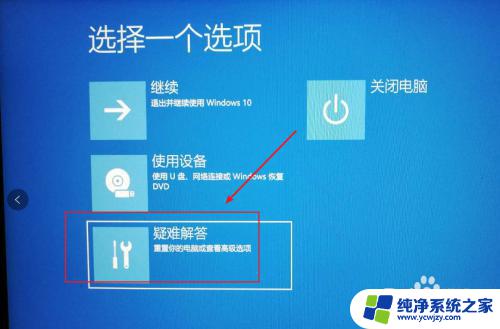
4.在“疑难解答”中点击“重置此电脑”。
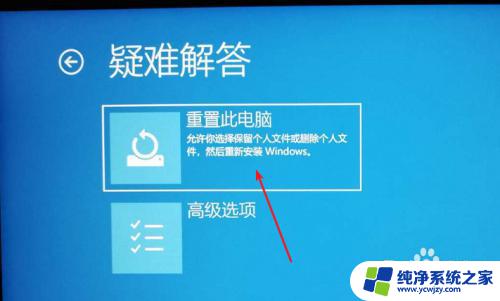
5.在“重置此电脑”中点击“删除所有内容”。

6.之后有个重置初始化。
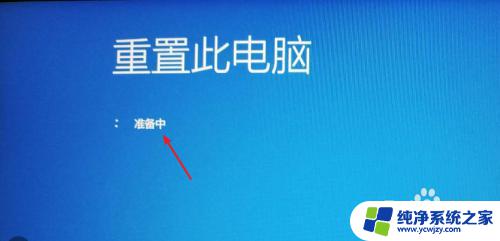
7.在弹出的界面点击“重置”。
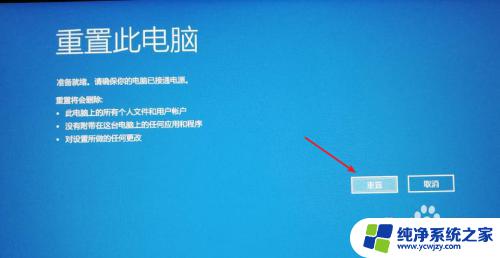
8.最后等待“重置”完成即可。

以上是关于如何重置联想电脑的所有内容,如果您遇到了这种情况,可以按照以上步骤进行解决,希望这些方法能帮助到您。